win10连接服务器的操作方法 win10怎么连接服务器
更新时间:2023-12-07 11:44:16作者:zheng
有些用户想要在win10电脑中连接服务器来使用一些网络服务,但是却不知道win10该如何连接,今天小编给大家带来win10连接服务器的操作方法,有遇到这个问题的朋友,跟着小编一起来操作吧。
具体方法:
1.首先,我们要做的就是打开一个运行界面。按住win+r。
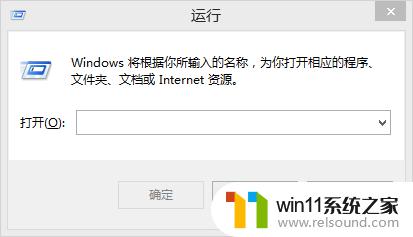
2.然后,我们在打开一行里输入mstsc。
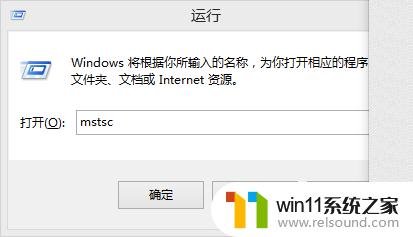
3.这个时候我们点击确定,就会弹出一个远程桌面连接的窗口来。

4.在这里输入好你的服务器的IP地址,然后点击确定。
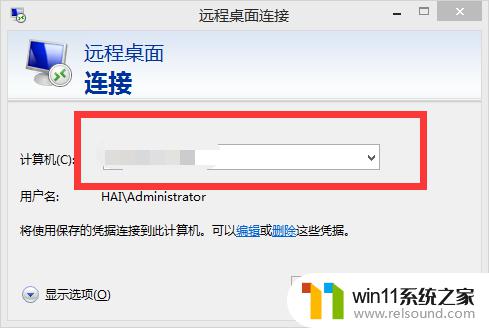
5.然后输入你的服务器的使用者的用户名,在这里,一定要写全称。
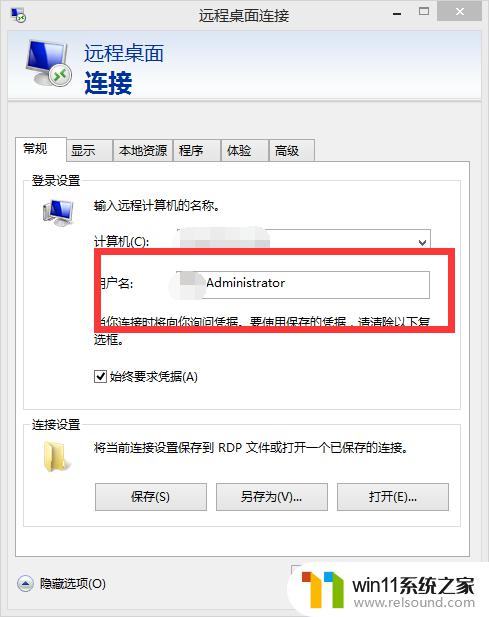
6.最后一步,点击连接。然后输入你的用户名的密码,然后等待一会儿,服务器就连接成功啦。
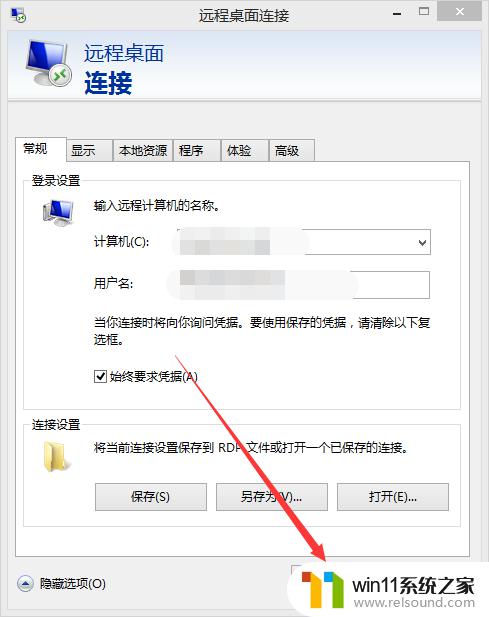
以上就是win10连接服务器的操作方法的全部内容,如果有遇到这种情况,那么你就可以根据小编的操作来进行解决,非常的简单快速,一步到位。
win10连接服务器的操作方法 win10怎么连接服务器相关教程
- win10连接蓝牙音箱没有声音怎么办 win10连接蓝牙音箱无声音修复方法
- win10操作中心怎么打开 win10打开操作中心的方法
- win10连接有线网络后无法使用无线网络怎么办
- win10不安全连接怎么设置为安全
- win10没有wlan连接选项
- win10设置显示器亮度的方法 win10显示器亮度怎么调节
- win10关闭工作区的方法 win10工作区怎么关
- win10卸载王码输入法的方法 win10怎么卸载王码输入法
- win10笔记本手势操作
- win10音量图标空白怎么办 win10不显示音量图标的解决方法
- win10怎么以兼容模式运行程序
- 怎么检查win10是不是企业版
- win10怎么才能将浏览过的记录不自动保存
- win10无法打开gpedit.msc
- win10经典开始菜单设置
- win10系统修改字体
win10系统教程推荐